
- •I спопоб
- •Iiспособ
- •Лабораторная работа №1
- •I сопряжение
- •II анимация
- •Настройка чертежа
- •V Автоменю
- •Параметрический чертеж
- •П ерекрестие
- •Отмена результатов.
- •Возвращение
- •Параллельные прямые
- •Наклонные прямые
- •Окружность
- •Уменьшение изображения
- •Копирование
- •Обводка чертежа
- •Укоротить линии построения
- •Вернуться обратно
- •Погасить линии построения
- •1.Узел один и второй лкм
- •Размеры
- •Редактирование
- •1.Перезадать базу для отверстия
- •Штриховка
- •I.Ручная
- •II.Автоматическая
- •Анимация. Создание кинематической схемы.
- •Редактор переменных
- •Стандартные изделия
- •Лабораторная работа №2 болтовые соединения
- •9.Строим фаски на главном виде:
- •II.Болтовое соединение
- •III.Гайка
- •IV болтовое соединение
- •V шайба
- •VI болтовое соединение
- •Лабораторная работа №3 болтовые соединения 3d
- •17)Резьба
- •II.Шайба
- •III.Гайка
- •IV.Фланец 1
- •V.Фланец 2
- •VI.Сборочный чертеж
- •Анимация 3d
- •Круговой массив 3d
- •Вал.(элемент управления)
- •Видимость шпоки
- •Проточка
- •1.Редактор переменных
- •3.При редактировании (можно внести переменную вместо постоянного значения)
- •Кулачок
- •2D чертеж
- •22.Ручка
- •Молоток
- •20. Создали ручку для молотка
- •Простое сечение
- •Сложное сечение
- •Местный разрез
- •3D размеры
- •Пирамида
Анимация. Создание кинематической схемы.
1.создаем перекрести
Г.и.п.---![]()
![]() ---
---
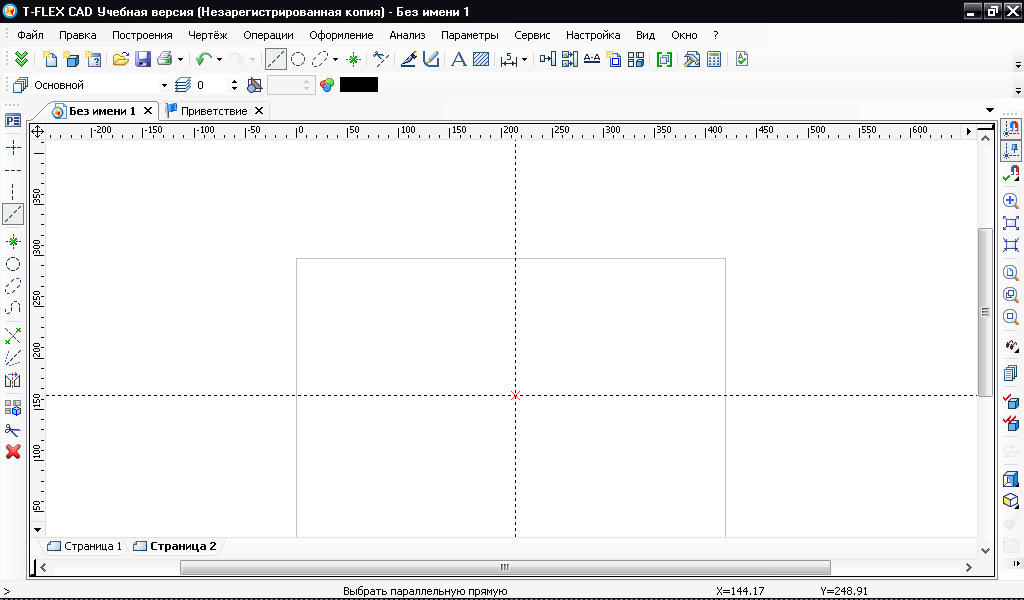
2.строим линию под углом. Угол берем так, как переменную альфа
Г.и.п.--- ![]()
![]() ----(выбрать
узел <N>)-
----(выбрать
узел <N>)-
а)задали узел ЛКМ
б)в параметрах прямой угол Все убираем клавишей BACK SPACE пишем
Появляется диалоговое окно
Значение переменной
Имя al
Значение 35 градусов Внешняя
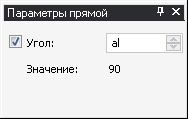
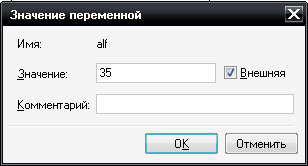
Вместо 35 можно взять любое значение узла.
3.строим окружность R60 (используем только линии построения).
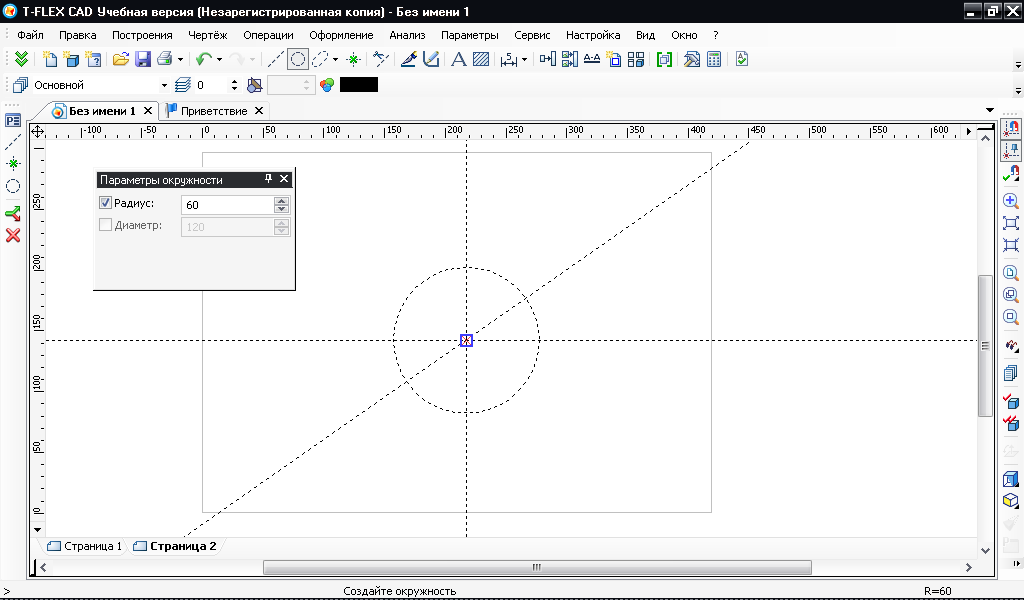
4.строим еще окружность R80 (с центром в точке 1 пересечения окружности R60 и прямой).
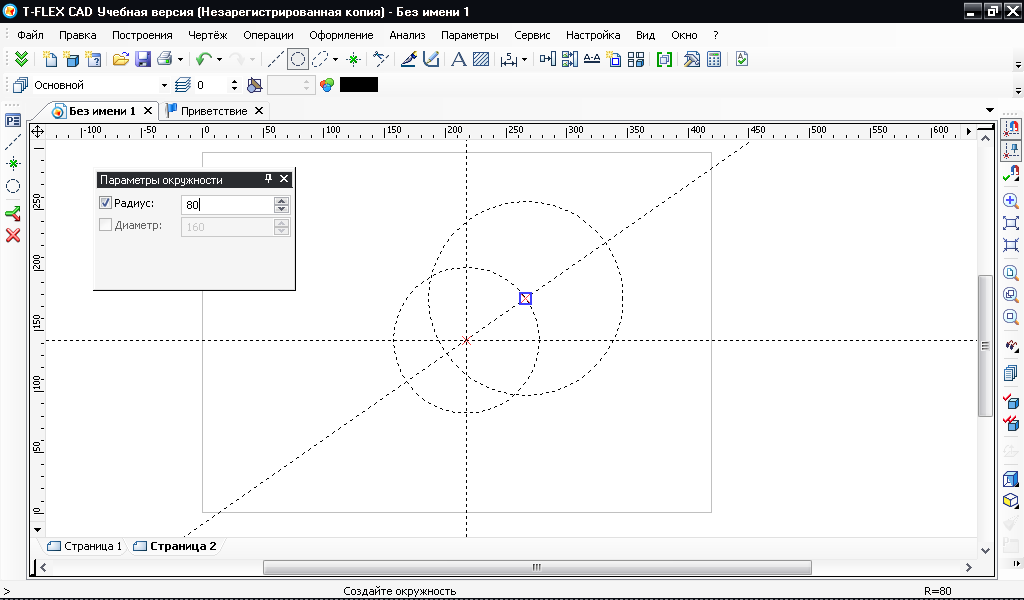
5.строим прямую на расстоянии S=20мм
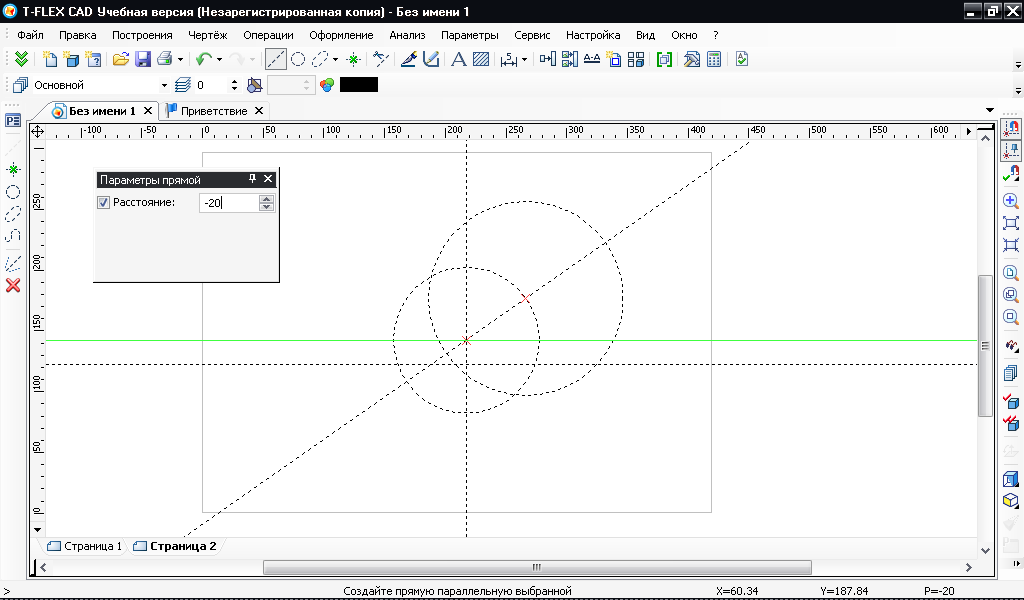
6.провели прямую 2
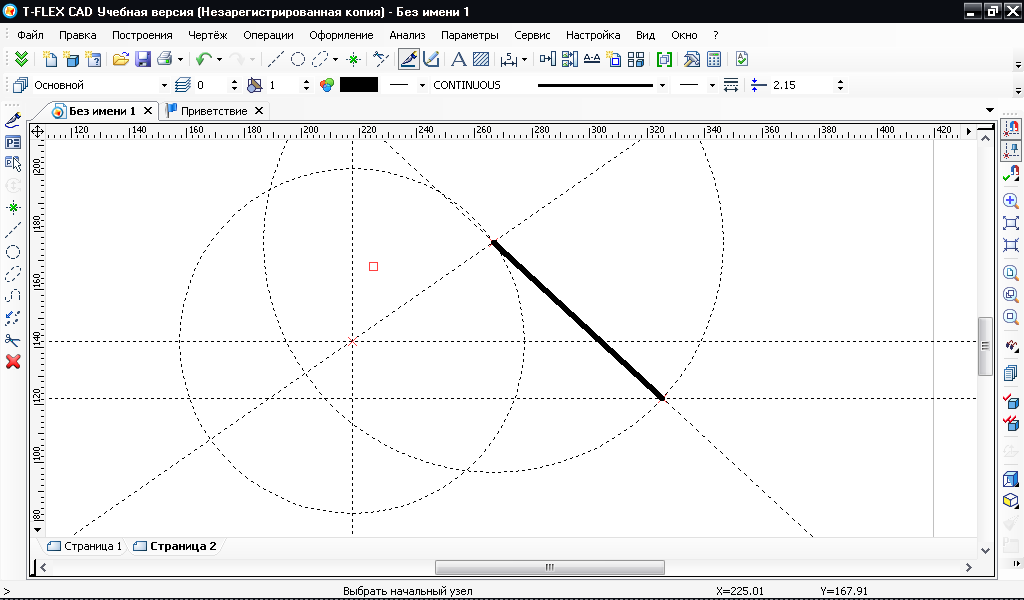
7.в точке 0 и 1 создали окружность R2
В точке 2- R4
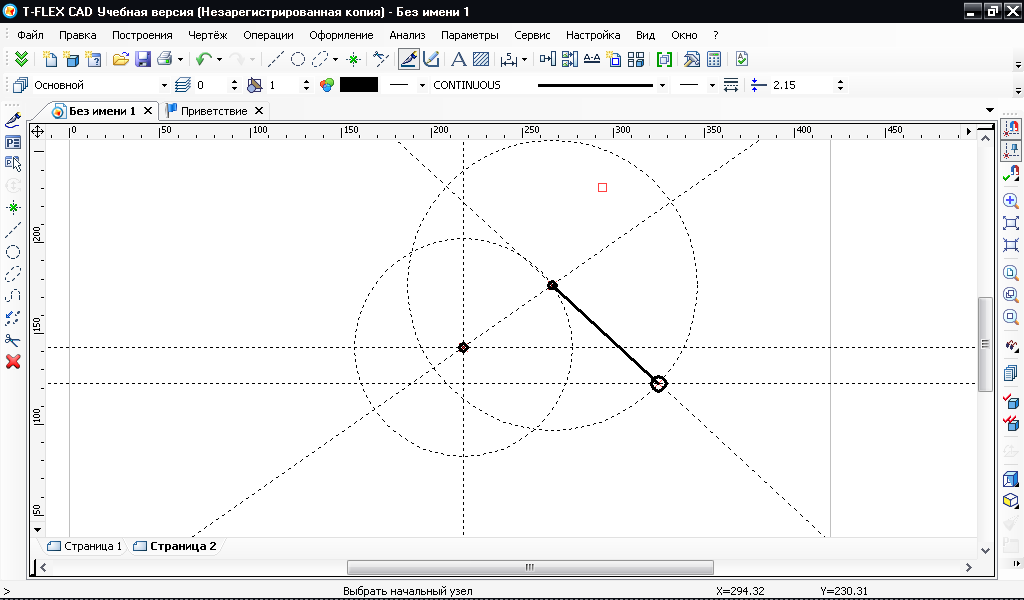
8.Г.и.п.---изображение
Все обвели
9.для окружности R4 сделали заливку и цвет
ОК.
10.провели еще линии построения и обвели траекторию
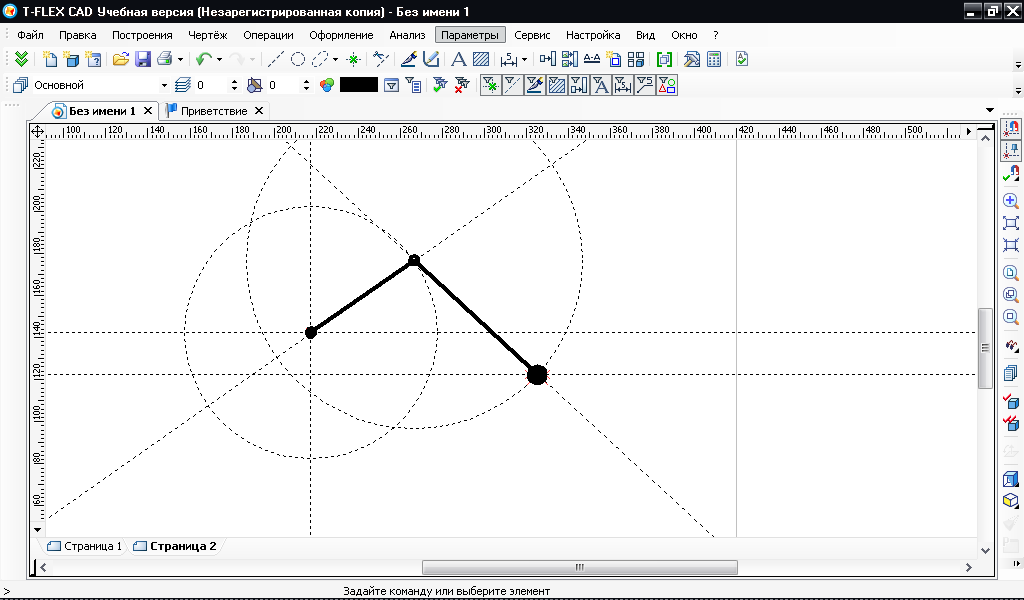
11.Г.и.п.---параметры—анимация
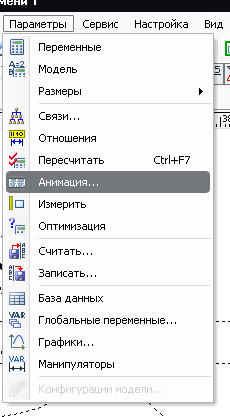
Параметры
имя al
нач. значение 0
конечн. знач. 360
шаг 0,1
ОК.
Shift esc
-выйти из программы
Можно создать мультимедийный файл.
Радиусы тоже можно сделать переменными.
Первый радиус ввели как переменную r1 со значением 60
Второй радиус ввели как переменную r2 со значением 80
Можно использовать S как переменную со значением -20
-можно вызвать с клавиатуры <P>
“-”для положительных значений, показывает напрвление
Р
Редактор переменных
1.Г.и.п.---редактор переменных (вторая справа)

2.П.К.М.—окружение— восстановить начальные установки
Стандартные изделия
Выбираем из “Меню документов”
Если этой панели нет, то
ПКМ—Меню--“Меню документов” ЛКМ—
Строим линиями построения
1.“Меню документов”—стандартные изделия—болты—болт ГОСТ…
Нажали на болт, держим и переносим на поле чертежа и там отпускаем.
2-е точки привязки
П
Р
ервую точку ставим на нужное место и заходим в -свойства переменных.Выбираем параметры болта и ставим на поле вторую точку.
Параметры фрагмента
Синий цвет- неактивный фрагмент
Красный цвет- активный фрагмент
Внизу на “Меню документов” ЛКМ.
2.строим гайку и шайбу
3.оформляем отверстие для болта
4.обводим линии построения линиями изображения
Сначала обвели по точкам, а там где -------ставим :
тип линия WAVES (ВЕЙВА----------
5.ШТРИХОВКА
Г.и.п.—штриховка
Е
Р
V
сли не получается автоматическая обводка, то обводим вручную.Затем в нужно включить волнистая.
ИЗМЕНИТЬ ДЛИНУ БОЛТА:
-выделить стандартное изделие
-ПКМ
-переменные ЛКМ
Лабораторная работа №2 болтовые соединения
БОЛТ
1.Открыли новый чертеж-файл назвали “болт 2D”
Строим болт линиями построения .
Болт-это тело вращения, и поэтому строим два вида(главный и вид слева).
Болтовое соединение строим как параметрический чертеж.
Вводим переменные значения для построения болта
2.Г.и.п—“Редактор переменных”
Вводим имя переменной и выражение, а значение устанавливается автоматически
d ,n ,m-внешние переменные
Пример: d=30, n=20, m=30
-
Имя
Выражение
Значение
d
30
30
n
30
30
m
20
20
d1
d*0,85
25,5
h
d*0,7
21
D
d*2
60
L0
n+m+ d*0,15+ d*0,8+p*3
87,5
p
d <20?2: (d < 30?2,5): 3
3
L
Ceil (LO/5)*5
90
lo
d*2+ p*2
66
R
d*1,5
45
R2
d*0,1
3
k
3p
9
VAR
-новая переменная (1-я слева пиктограмма)
Если нужно что-то изменить в
Р
-установить параметры выбранного элемента.
2 .Г.и.п.--- ----
.Г.и.п.--- ----
3.построили прямые на расстоянии h, L, l0, и линию на любом расстоянии, где будет центр вида слева.
Когда откладываем значения в свойствах, то все в “расстоянии” удаляем, а ставим переменную или h или L или l0.
4.строим окружности на виде слева: D, d, и d1.В свойствах указываем переменные в “радиусе “ :D, d, d1.
Провели горизонтальные прямые через точки.
5.на виде слева строим шестиугольник. Для этого делим окр. на 6 частей.
Д ля
этого строим прямые под углом 30 и -30
градусов.
ля
этого строим прямые под углом 30 и -30
градусов.
Г
 .и.п.-- --- (узел)
.и.п.-- --- (узел)
Построим шестиугольник линиями построения (достаточной одной для привязки окружности R=S)
Это и будет являться диаметром для построения фаски под углом 30 на главном виде.
7.обвели линиями изображения: сплошная основная, оси, сплошная тонкая (d и d1 на виде слева не обводим)
8.строим гиперболы на головке болта
Строим окружность:
Г

 .и.п.--- ---- -выбрали
узел, через который
.и.п.--- ---- -выбрали
узел, через который
Рис.1. проходит окружность.
1.выбрали узел в точке 1 ЛКМ
2.подсветили прямую- касательную а ЛКМ
3. в <Р> указали радиус R
Строим окружность
(РИС.1.)
1.выбрали узел в точке 2 ЛКМ
2.подсветили прямую а ЛКМ
3.и подсветили фаску с
Объем линиями изображения
Г .и.п.-- изображение
.и.п.-- изображение
